Jak naprawić problem z ekranem ładowania Skyrim Infinite?

Poznaj skuteczne metody rozwiązywania frustrujących problemów z nieskończonym ekranem ładowania w Skyrim, zapewniając płynniejszą i nieprzerwaną rozgrywkę.
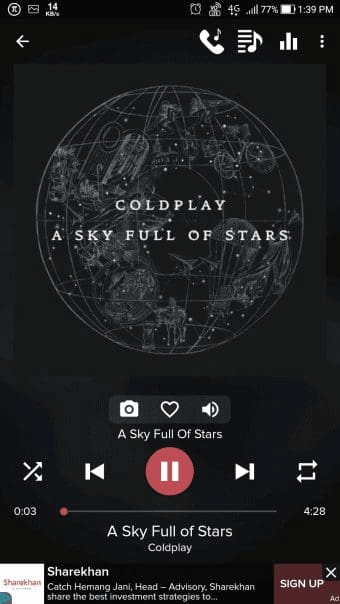
WhatsApp stał się jedną z najpopularniejszych platform do przesyłania wiadomości na świecie, z ponad 2 miliardami użytkowników. Ciekawą funkcją WhatsApp jest jej status, który umożliwia udostępnianie zdjęć, filmów, a teraz nawet klipów muzycznych, które znikają po 24 godzinach. Dodanie muzyki do statusu WhatsApp to świetny sposób na pokazanie swojej osobowości lub tego, czego słuchasz.
Krążą plotki, że w 2024 roku WhatsApp wprowadzi nowe sposoby integrowania muzyki i piosenek z aktualizacjami statusu. Niezależnie od tego, czy chodzi o dodawanie utworów ze Spotify, czy nawet tworzenie klipów ze statusem muzyki w samej WhatsApp, dostępnych będzie więcej opcji ożywienia Twojego profilu niż kiedykolwiek wcześniej.
W tym artykule omówiono różne metody dodawania muzyki do statusu WhatsApp. Postępuj zgodnie z naszym przewodnikiem, jak zostać profesjonalistą w dodawaniu muzyki, aby urozmaicić swój status WhatsApp i wyróżnić się na tle kontaktów.
Przeczytaj także: Nowa funkcja WhatsApp przenosi Twój status na Instagram – sprawdź szczegóły
Zastanawiasz się, jak dodać utwór do statusu WhatsApp? Oto kilka metod, które możesz wypróbować!
Najprostszym sposobem dodania muzyki do statusu WhatsApp jest odtwarzanie jej na głos przez głośnik telefonu podczas nagrywania. Ta metoda rejestruje dźwięki otoczenia wokół Ciebie, w tym wszelkie utwory muzyczne odtwarzane z telefonu lub komputera. Oto kroki, które należy wykonać:
Krok 1: Wybierz i rozpocznij odtwarzanie utworu muzycznego, który chcesz dodać. Aby to zrobić, możesz użyć dowolnej natywnej aplikacji do odtwarzania muzyki w telefonie, takiej jak Spotify lub SoundCloud, aby dodać muzykę w tle dla statusu WhatsApp.

Krok 2: Gdy w tle gra muzyka, otwórz WhatsApp i dotknij Status.
Krok 3: Stuknij ikonę aparatu i przejdź do trybu wideo, aby rozpocząć nagrywanie wideo , podczas gdy w tle odtwarzana jest muzyka.
Krok 4: Nagraj 5–30 sekund materiału filmowego z wyraźnie słyszalnym utworem.

Krok 5: Zatrzymaj nagrywanie i prześlij je jako swój status w WhatsApp.
Oto cała sztuczka! Ta metoda oferuje najprostszą drogę do dodania muzyki w tle do statusu WhatsApp. Alternatywnie możesz odtwarzać muzykę na innym urządzeniu i rejestrować swój status WhatsApp — dzięki temu ten sam efekt uzyskasz płynnie.
Przeczytaj także: Ujawniono nową funkcję „tajnego kodu” w WhatsApp! Dowiedz się, jak z niego korzystać i uzyskać do niego dostęp
Mniej znaną sztuczką jest użycie własnej funkcji Notatki głosowe WhatsApp do dodawania muzyki. Za pomocą notatek głosowych możesz nagrać dowolny dźwięk, w tym utwory odtwarzane w tle. Oto, co musisz zrobić, aby dodać utwór do statusu WhatsApp:
Krok 1: Zacznij odtwarzać piosenkę na głos w pobliżu głośnika telefonu.
Krok 2: Otwórz WhatsApp i dotknij ikony mikrofonu. Rozpocznij nagrywanie notatki głosowej, przechwytując 10–30 sekund muzyki.

Krok 3: W razie potrzeby przytnij początek i koniec nagrania.
Krok 4: Stuknij wyślij, a następnie prześlij go jako status bezpośrednio z WhatsApp.
Korzystanie z wbudowanych notatek głosowych WhatsApp może być łatwym sposobem na dodanie muzyki bez konieczności pobierania dodatkowych aplikacji.
Przeczytaj także: WhatsApp wprowadza funkcję samoniszczących wiadomości głosowych – sprawdź wszystkie szczegóły
Jeśli poprzednie metody nie odpowiadają Twoim potrzebom, aplikacje innych firm zapewniają więcej opcji dodawania muzyki do statusu WhatsApp. Aby rozpocząć, wykonaj następujące kroki:
Krok 1: Pobierz utwór muzyczny, którego chcesz użyć, z usługi przesyłania strumieniowego lub YouTube.
Krok 2: Zaimportuj plik audio do aplikacji do edycji wideo.

Krok 3: Dodaj niestandardowe elementy wizualne lub okładkę albumu do ścieżki.
Krok 4: Wyeksportuj wideo z edytora do rolki z aparatu.
Krok 5: Otwórz WhatsApp, aby przesłać teledysk jako swój status.
I to wszystko! Edytory wideo innych firm zapewniają większą kontrolę i dostosowywanie muzyki Status. Oto kilka rekomendowanych aplikacji, które ułatwią wykonanie tego zadania: InShot , YouCut , CapCut i inne.
Kilka dodatkowych wskazówek, jak dodać utwór do statusu WhatsApp:
Przeczytaj także: Ujawniono kolejną wielką rzecz WhatsApp! Poznaj zupełnie nową funkcję alertów o kanałach

Zastanawiasz się, jak chronić czaty i multimedia w WhatsApp przed wzrokiem ciekawskich? Cóż, jedną ze świetnych opcji aplikacji innej firmy do zabezpieczania treści WhatsApp jest aplikacja Locker for Whats Chat. Ta lekka aplikacja na Androida działa jak skrytka pomagająca chronić Twoje czaty osobiste i grupowe, a także całą aplikację WhatsApp przed nieautoryzowanym dostępem. Możesz użyć hasła lub blokady odcisku palca, aby zablokować prywatne rozmowy WhatsApp na swoim urządzeniu.
Aplikacja Locker for Whats Chat to najlepszy wybór do stosowania blokad na czatach w WhatsApp. Używaj go w połączeniu z systemami zabezpieczeń telefonu, aby przenieść ochronę WhatsApp na wyższy poziom.
Wniosek
Na tym kończy się nasz przewodnik dotyczący dodawania muzyki do statusu WhatsApp. Dodawanie muzyki to świetny sposób na urozmaicenie swojego statusu WhatsApp w 2024 r. Niezależnie od tego, czy wybierzesz prostą sztuczkę z nagrywaniem przez głośnik, wykorzystasz notatki głosowe WhatsApp, czy też poznasz aplikacje innych firm, eksperymentuj z różnymi metodami, aby znaleźć możliwości odpowiadające Twoim potrzebom.
Pamiętaj, aby dobrze się bawić, dostosowując klipy muzyczne Status do swojej osobowości. Odpowiednio przycinaj długości, dostosowuj poziomy dźwięku i korzystaj z narzędzi do edycji, aby uzyskać maksymalny efekt.
Bądź na bieżąco, aby poznać jeszcze więcej funkcji integracji muzyki, które WhatsApp udostępni w 2024 r. i później. Dzięki temu przewodnikowi Twoje kontakty będą się zatrzymywać, aby cieszyć się utworami, które sam wybierzesz dla swojego profilu. Pozwól, aby Twój gust muzyczny zabłysnął w WhatsApp, ponieważ klipy statusu muzyki stają się kolejnym trendem w komunikacji.
Poznaj skuteczne metody rozwiązywania frustrujących problemów z nieskończonym ekranem ładowania w Skyrim, zapewniając płynniejszą i nieprzerwaną rozgrywkę.
Nagle nie mogę pracować z ekranem dotykowym zgodnym ze skargą na HID. Nie mam pojęcia, co uderzyło w mój komputer. Jeśli to ty, oto kilka poprawek.
Chcesz wiedzieć, jak możesz przesyłać strumieniowo Aquamana, nawet jeśli nie jest on dostępny w Twoim kraju do przesyłania strumieniowego? Czytaj dalej, a pod koniec posta będziesz mógł cieszyć się Aquamanem.
Dowiedz się, jak łatwo zapisać stronę internetową w formacie PDF i odkryj różne metody i narzędzia do konwertowania treści internetowych na przenośne pliki PDF w celu uzyskania dostępu w trybie offline i udostępniania.
Ten blog pomoże użytkownikom pobrać, zainstalować i zaktualizować sterownik Logitech G510, aby zapewnić im pełne wykorzystanie funkcji tej klawiatury Logitech.
Poznaj kroki rozwiązywania problemów i sprawdzone metody rozwiązywania problemów z opóźnieniami w Rainbow Six Siege, zapewniając płynniejszą i przyjemniejszą rozgrywkę
Czym przekonwertować plik PDF na plik tekstowy? Nie martw się, w tym przewodniku znajdziesz dwie najprostsze metody konwersji pliku PDF na plik tekstowy.
Edytor zasad grupy może nie działać na Twoim komputerze z powodu błędu „nie znaleziono pliku gpedit.msc”. Oto jak to naprawić!
Google Find My Device nie działa? Nie martw się, na blogu znajdziesz kompleksowy przewodnik dotyczący rozwiązywania problemów z usługą Google Find My Device.
Poznaj krok po kroku rozwiązania dostosowane do systemów Mac, zapewniające płynne korzystanie z Discorda bez zakłóceń.
Zapoznaj się z krokami rozwiązywania typowych problemów i bezproblemowym przywracaniem strumieniowego przesyłania treści z serwisu Netflix na Roku.
Dowiedz się, jak efektywnie zwiększać pojemność pamięci iPhone'a, korzystając z naszego obszernego przewodnika. Odkryj praktyczne kroki i opcje, dzięki którym nigdy więcej nie zabraknie Ci miejsca na cenne wspomnienia i niezbędne dane.
Czy wiesz, jak zobaczyć wszystkie aplikacje śledzące Cię na Facebooku? A masz pomysł jak je zablokować? Czytaj dalej, aby dowiedzieć się, jak chronić swoje dane przed aplikacjami śledzonymi przez Facebooka.
Ten blog pomoże czytelnikom pobrać i zaktualizować sterownik Canon MF237W dla systemu Windows 11/10, wykonując czynności zalecane przez ekspertów.
Ten blog pomoże czytelnikom wyłączyć funkcję Copilot w systemie Windows, jeśli nie chcą korzystać z modelu AI.
Kupujesz nowy dysk zewnętrzny? Zaoszczędź trochę pieniędzy i zamień swój stary dysk twardy na zewnętrzny dysk twardy. Przeczytaj, aby dowiedzieć się więcej na temat konwersji i typów obudów dla nowego dysku twardego.
Ten blog pomoże czytelnikom, którzy borykają się z błędem „Coś jest nie tak z serwerem proxy” w przeglądarce Chrome w systemie Windows.
Kaspersky Password Manager nie działa poprawnie na komputerze z systemem Windows 11/10. Niezależnie od przyczyny, oto niektóre z najlepszych sposobów rozwiązania problemu.
Ten blog pomoże czytelnikom rozwiązać problem z touchpadem ASUS, który nie działa w systemie Windows, za pomocą zalecanych przez ekspertów kroków, które są szybkie i łatwe do wykonania.
Jeśli pomimo wielu prób funkcja kopiowania i wklejania nie działa w sieci WhatsApp, wypróbuj te poprawki, a problem powinien być w stanie rozwiązać w mgnieniu oka.
Dowiedz się, jak sklonować aplikacje na iPhone
Dowiedz się, jak skutecznie przetestować kamerę w Microsoft Teams. Odkryj metody, które zapewnią doskonałą jakość obrazu podczas spotkań online.
Jak naprawić niedziałający mikrofon Microsoft Teams? Sprawdź nasze sprawdzone metody, aby rozwiązać problem z mikrofonem w Microsoft Teams.
Jeśli masz dużo duplikatów zdjęć w Zdjęciach Google, sprawdź te cztery skuteczne metody ich usuwania i optymalizacji przestrzeni.
Chcesz zobaczyć wspólnych znajomych na Snapchacie? Oto, jak to zrobić skutecznie, aby zapewnić znaczące interakcje.
Aby zarchiwizować swoje e-maile w Gmailu, utwórz konkretną etykietę, a następnie użyj jej do utworzenia filtra, który zastosuje tę etykietę do zestawu e-maili.
Czy Netflix ciągle Cię wylogowuje? Sprawdź przyczyny oraz 7 skutecznych sposobów na naprawienie tego problemu na dowolnym urządzeniu.
Jak zmienić płeć na Facebooku? Poznaj wszystkie dostępne opcje i kroki, które należy wykonać, aby zaktualizować profil na Facebooku.
Dowiedz się, jak ustawić wiadomość o nieobecności w Microsoft Teams, aby informować innych o swojej niedostępności. Krok po kroku guide dostępny teraz!
Dowiedz się, jak wyłączyć Adblock w Chrome i innych przeglądarkach internetowych, aby móc korzystać z wartościowych ofert reklamowych.



























